كيفية تصدير كلمات المرور من Microsoft Edge

تعلم كيفية تصدير كلمات المرور من Microsoft Edge بسهولة وأمان باستخدام خطوات واضحة. قم بتأمين معلوماتك الشخصية بشكل أفضل.
إذا كنت تريد طريقة سهلة لمشاركة محرك الأقراص مع جميع أجهزة الكمبيوتر والأجهزة في منزلك ، فقم بإلقاء نظرة على جهاز التوجيه الخاص بك. إذا كان لديك جهاز توجيه حديث نسبيًا ، فمن المحتمل أن يكون به منفذ USB مدمج فيه. فيما يلي نظرة على كيفية إعداده ومشاركة المحتوى عبر شبكتك المنزلية.
ملاحظة: ضع في اعتبارك أن بعض الخطوات ستختلف اعتمادًا على نوع جهاز التوجيه لديك ، لكن العملية هي نفسها. تأكد أيضًا من مراجعة وثائق جهاز التوجيه الخاص بك لمعرفة ما إذا كانت هناك أي قيود على التخزين. أوصي باستخدام محرك أقراص جديد أو محرك تم تنسيقه حديثًا ، ولكن إذا كانت لديك ملفات على محرك أقراص تريد مشاركته بالفعل ، فيمكنك فقط توصيله وليس عليك تنسيقه.
مشاركة محرك USB من موجه Wi-Fi
اختر محرك الأقراص الثابتة أو محرك الأقراص المحمول الذي تريد استخدامه - يمكنك استخدام محركات أقراص ثابتة خارجية أو محمولة أيضًا - أي شيء به اتصال USB. لهذا ، أستخدم جهاز توجيه Wi-Fi ثنائي النطاق من Linksys E4200 ومحرك أقراص فلاش بسعة 64 جيجابايت.
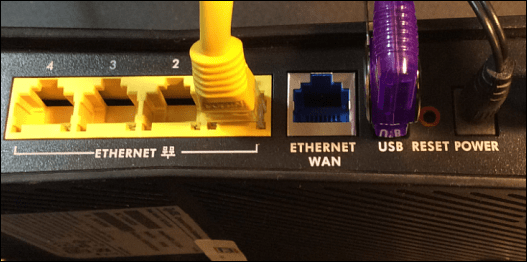
أدخله في منفذ USB في الجزء الخلفي من موجه Wi-Fi ، وستحتاج بعد ذلك إلى وصول المسؤول إلى جهاز التوجيه الخاص بك. من جهاز كمبيوتر على شبكتك ، افتح المتصفح ، وأدخل عنوان IP لجهاز التوجيه الخاص بك في المتصفح وأدخل كلمة المرور الخاصة بك ؛ سيكون هذا هو عنوان IP وكلمة المرور اللذين استخدمتهما عند إعداد موجه Wi-Fi في البداية.
إعدادات جهاز التوجيه
ثم في إعدادات جهاز التوجيه ، ابحث عن تخزين محرك الأقراص أو مشاركة الملفات أو شيء مشابه. يمكنك أن ترى في المثال أدناه أنه تم التعرف على محرك الأقراص ، وهناك خيارات مختلفة لمحرك الأقراص المتاحة ، بما في ذلك إنشاء مشاركة.
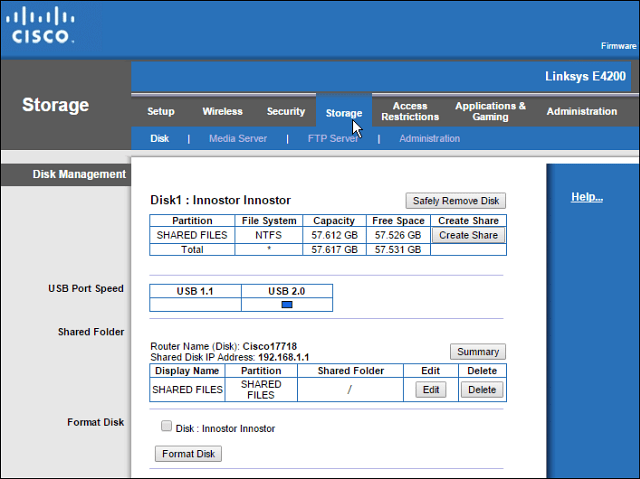
يمكنك استخدام موجه Wi-Fi الخاص بك لإنشاء مشاركة شبكة للمجلد إذا كانت هذه الوظيفة متاحة ، لكنني أفضل استخدام Windows. ستعمل الخطوات الواردة في هذه المقالة مع الجميع ، بغض النظر عن العلامة التجارية لجهاز التوجيه أو مستوى خبرة الكمبيوتر.
افتح مجلد الشبكة وامسح المسار في File Explorer واستبدله بـ " \\ routerip " على سبيل المثال ، سأكتب: \\ 192.168.1.1 واضغط على Enter.
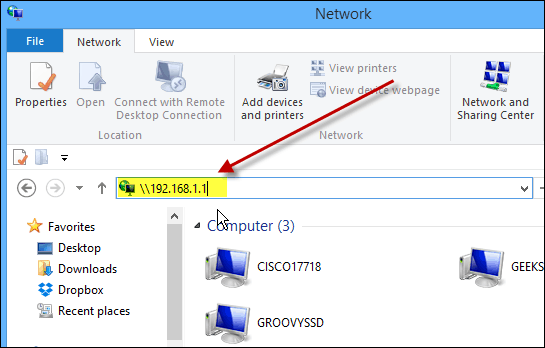
بعد الضغط على Enter ، سيظهر محرك الأقراص الخاص بك في File Explorer كمجلد مشترك بالاسم الذي أعطيته له سابقًا. من هنا ، قد ترغب في تثبيته على ابدأ في Windows 8.x أو فقط إنشاء اختصار له على سطح المكتب.
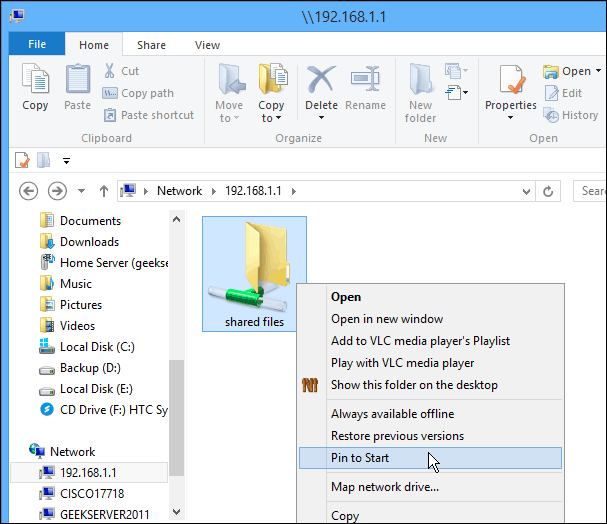
إذا كنت ترغب في الوصول إلى محرك الأقراص هذا من أجهزة كمبيوتر أخرى على شبكتك ، فستحتاج إلى تعيينه كمحرك أقراص شبكة . هذا ما أفعله مع اللقطة أدناه - تعيينها كمحرك أقراص على نظام Windows 7.
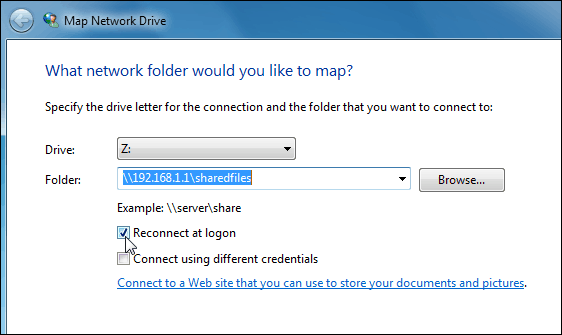
يمكنك استخدام محرك الأقراص المتصل بجهاز توجيه Wi-Fi تمامًا كما تفعل مع أي محرك أقراص. تعد هذه العملية حلاً جيدًا إذا كان لديك موقف عائلي وترغب في مشاركة الموسيقى ومقاطع الفيديو والصور مع أي شخص آخر.
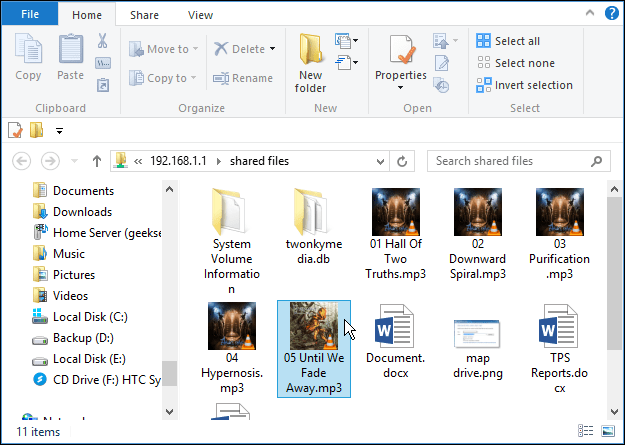
ضع في اعتبارك أن محرك الأقراص هذا سيكون مفتوحًا لجميع أفراد أسرتك ، لذلك لا تريد تخزين أي ملفات سرية أو حساسة عليه.
تلخيص لما سبق
سيختلف الأداء بناءً على عدة عوامل: جهاز التوجيه الخاص بك ، وحركة مرور الشبكة ، وحجم الملف ، وما إلى ذلك. إذا كان لديك جهاز توجيه جديد بمنفذ USB 3.0 ، فستحتاج إلى استخدام USB 3.0 متوافق أيضًا للحصول على أفضل أداء.
إذا كنت تبحث عن جهاز توجيه Gigabit جديد مزود بإمكانية USB 3.0 ، فإليك بعض الموجهات ذات الأسعار المعقولة التي قد ترغب في وضعها في الاعتبار:
أو ، إذا كنت مرتاحًا لسرعات USB 2.0 ، فراجع ASUS RT-N66U Dual-Band Wireless-N900 Gigabit Router ، وهو أكثر بأسعار معقولة بحوالي 100 دولار.
هناك العديد من الماركات والموديلات للاختيار من بينها ، ولكن عند شراء جهاز توجيه جديد ، تأكد من وجود منفذ USB 2.0 على الأقل على اللوحة لتسهيل مشاركة الملفات في المنزل.
تعلم كيفية تصدير كلمات المرور من Microsoft Edge بسهولة وأمان باستخدام خطوات واضحة. قم بتأمين معلوماتك الشخصية بشكل أفضل.
تعلم كيفية استخدام انتقالات الشرائح في PowerPoint لجعل عرضك التقديمي مميزًا وتفاعليًا.
تعرف على كيفية استكشاف خطأ تعذر العثور على عنوان IP للخادم وإصلاحه ، وكذلك احصل على حل سهل لإصلاح هذه المشكلة.
هل تتلقى رسالة الخطأ Err_Cache_Miss أثناء استخدامك Google Chrome؟ إليك بعض الإصلاحات السهلة التي يمكنك تجربتها لإصلاح المشكلة بكفاءة.
اكتشف أفضل 10 مواقع ألعاب غير محظورة في المدارس 2024، حيث يمكنك اللعب مجاناً دون قيود.
تتعلم كيفية إصلاح خطأ ERR_CONNECTION_RESET على أنظمة التشغيل Windows 10 و Mac و Android. اتبع الحلول الفعالة الموصى بها لحل المشكلة بنجاح.
إذا أغلقت علامة تبويب لم تكن تقصد إغلاقها في متصفحك، فمن السهل إعادة فتح علامة التبويب هذه. يمكنك أيضًا فتح علامات تبويب أخرى مغلقة مؤخرًا.
لإصلاح خطأ فشل أجهزة NMI في النظام، استكشف حلولاً متنوعة مثل إجراء فحص SFC، والتحقق من الأجهزة والبرامج، وتحديث برامج التشغيل والمزيد.
إذا كنت تمتلك Samsung Galaxy A12 وواجهت مشكلات، إليك قائمة بالحلول للمشاكل الشائعة.
تعلم كيفية ترقية Windows 11 Home إلى Pro بطريقة سهلة وسريعة. احصل على الميزات المتقدمة من Windows 11 Pro الآن!




![[محلول] كيفية إصلاح خطأ Err_connection_reset على أنظمة التشغيل Windows 10 و Mac و Android؟ [محلول] كيفية إصلاح خطأ Err_connection_reset على أنظمة التشغيل Windows 10 و Mac و Android؟](https://luckytemplates.com/resources1/images2/image-9016-0408150337456.png)

![كيفية إصلاح خطأ فشل أجهزة NMI على أنظمة التشغيل Windows 10 و 8.1 و 8 [محدث] كيفية إصلاح خطأ فشل أجهزة NMI على أنظمة التشغيل Windows 10 و 8.1 و 8 [محدث]](https://luckytemplates.com/resources1/images2/image-349-0408150737967.png)

